Как исправить iOS не загружает поиск Google в Safari?

Safari — это браузер по умолчанию и самый популярный браузер для устройств iPhone и iPad. Работая на собственном движке Apple WebKit, Safari загружает страницы довольно быстро. Браузер с плавным просмотром. Safari использует Google Search в качестве поисковой системы по умолчанию, но иногда пользователи жалуются, что браузер Safari не может загрузить поисковую систему Google или другие продукты Google.
Пока другие веб-сайты загружаются, в браузере Safari не загружаются только Google Поиск и сопутствующие продукты. Итак, в этом руководстве мы рассмотрим некоторые из лучших решений, как исправить браузер Safari, не загружающий поиск Google на устройствах iPhone и iPad.
Примечание. Как правило, простая перезагрузка может решить проблемы, связанные с неработающим поиском Google. Для этого перезагрузите устройство iOS. Если это не помогло, попробуйте следующие решения.
1. Изменить DNS
Если в браузере Safari на iPhone не работает только поиск Google, возможно, проблема связана с DNS. DNS, также известный как серверы доменных имен, представляет собой каталог всех IP-адресов в сети, который помогает получать веб-сайт и другие связанные данные с сервера.
Браузер автоматически выбирает DNS у интернет-провайдера, но иногда предопределенный DNS может не подключаться к серверам Google. Поэтому полезно переключить DNS на другого провайдера и проверить, может ли он загружать Google Поиск и другие продукты Google.

Вы можете использовать приложение из App Store под названием DNS чейнджер , чтобы переключить DNS на Google DNS, Open DNS или Cloudflare 1.1.1.1. Это должно решить проблему, и вы сможете загрузить поиск Google на Safari iPhone.
2. Очистить кэшированные данные приложения Safari
Кэширование – это процесс, который помогает приложениям и страницам загружаться быстрее, сохраняя запись вашего поведения в Интернете. Но иногда кеш может вызывать проблемы с загрузкой сайта. Поэтому полезно очистить кеш браузера Safari и проверить, правильно ли загружается сайт.
- Запустите приложение Настройки .
- Затем перейдите к Safari и нажмите на него.
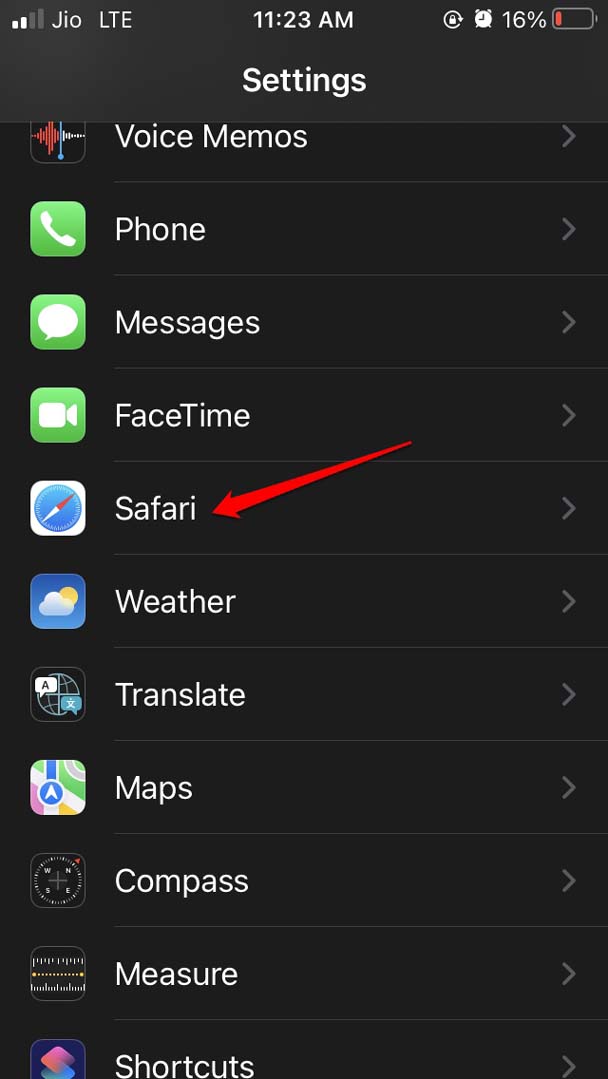
- Под этим перейдите к параметру Очистить историю и данные веб-сайта и нажмите на него.

3. Обновите iOS на своем устройстве
В отличие от Android, который предоставляет обновления программного обеспечения из Play Store, устройство iOS не предоставляет обновления Safari из магазина приложений. Чтобы обновить браузер Safari, вам необходимо обновить программное обеспечение iPhone. Обновление содержит исправления безопасности, исправления ошибок, а также новые функции для браузера.
- Откройте приложение Настройки .
- Затем нажмите Общие.

- Затем нажмите Обновление ПО.

- Подождите, пока устройство проверит наличие доступных обновлений и уведомит вас, если ваше устройство активно подключено к Интернету.
- Если обновление доступно, вы увидите опцию Загрузить и установить. Нажмите на него.
После установки новой сборки iOS воспользуйтесь браузерным приложением Safari и проверьте, загружается ли поиск Google в Safari? Если это вообще была системная ошибка, из-за которой Safari не работал, ее следует исправить сейчас.
4. Сбросить все настройки iOS
Если никакие другие методы устранения неполадок, перечисленные выше, не помогли решить проблему с браузером Safari, вы можете попробовать сбросить настройки iOS. Он удалит все настройки, которые вы установили для браузера Safari. Запускаем браузер заново и очищаем все странные настройки, которые могут блокировать загрузку поиска Google в Safari.
- Перейдите в Настройки.
- Затем нажмите Общие.

- При этом Перенесите или перезагрузите iPhone.

- Нажмите Сбросить.

- Затем выберите Сбросить все настройки в меню.

- Укажите свой пароль, когда его попросят пройти аутентификацию и подтвердить действие. Это должно исправить ситуацию, когда поиск Google не загружается в Safari.
5. Обновите iOS
В отличие от других приложений, которые можно обновить через App Store, браузер Safari можно обновить только с помощью системных обновлений, выпущенных Apple. В случае обнаружения ошибки Apple выпустит общесистемное обновление, которое исправит любую проблему с браузером Safari.
- Запустите приложение Настройки на iPhone.
- Затем нажмите Общие.
- Под этим перейдите в раздел Обновление программного обеспечения и нажмите на него.
- Пусть iPhone самостоятельно ищет новую сборку iOS.
- Как только обновление программного обеспечения станет доступно, вы увидите опцию Загрузить и установить , чтобы начать процесс установки.

Заключение
Поиск Google обычно работает без проблем, но Safari не может загрузить Поиск Google. Выше приведены простые решения, которые помогут исправить ситуацию, когда поиск Google не загружается на Safari iPhone.


